
Quản Trị Mạng - Đối với những người từng sử dụng Microsoft Office Word để tạo tài liệu, bộ từ điển đồng nghĩa là một giải pháp giúp tiết kiệm thời gian khi muốn tìm kiếm những từ thích hợp. Khi chuyển qua OpenOffice Writer, bộ từ điển này không còn dễ dàng tìm thấy nó. Tuy nhiên, nếu bạn muốn sử dụng từ điển khi xử lý văn bản và không có ý định dùng Microsoft Office, bài viết sau sẽ hướng dẫn cách tìm kiếm và sử dụng tính năng Thesaurus.
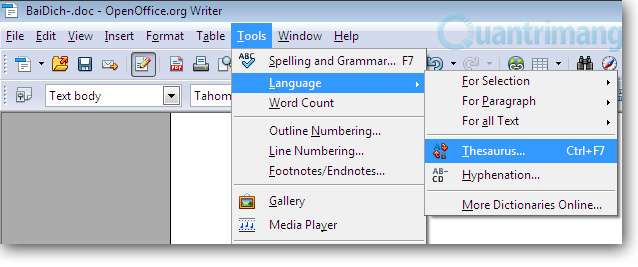
Mở một tài liệu OpenOffice Writer hiện có hoặc tạo mới, chọn menu Tools > Language và chọn Thesarus từ menu mở rộng (hoặc nhấn phím tắt Ctrl + F7).
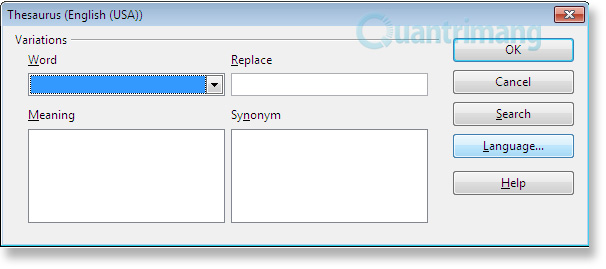
Từ cửa sổ hiện ra bạn có thể xem một từ đang được chọn cùng với định nghĩa của nó. Các thiết lập thứ hai của cửa sổ cung cấp cho bạn các từ đồng nghĩa nhất có thế. Khi bạn chọn một từ, nó sẽ xuất hiện trong cửa sổ Replace. Nhấn OK để thay đổi từ hiện tại bằng từ đồng nghĩa thích hợp.
Bạn có có thể sử dụng chuột hoặc phím Shift kết hợp các phím mũi tên trên bàn phím để chọn một từ trong danh sách lựa chọn. Mở OpenOffice Writer Thesaurus, trong ví dụ này chúng tôi chọn từ Happy.
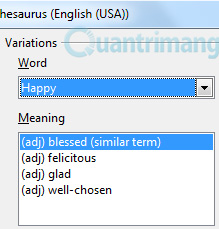
Ngay bên dưới sẽ xuất hiện các định nghĩa khác nhau. Bên phải màn hình là danh sách các từ đồng nghĩa với Happy:
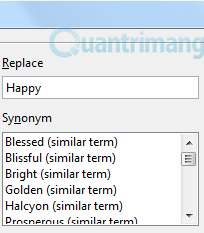
Chọn bất kỳ từ nào trong danh sách để đặt nó trong cửa sổ Replace. Ngay khi kích OK, các văn bản sẽ được thay đổi trong tài liệu của bạn.
Nếu bạn cần sử dụng chương trình kiểm tra chính tả hoặc bộ từ điển cho ngôn ngữ khác, có thể thay đổi những thiết lập cho sự lựa chọn hiện tại, đoạn văn bản hoặc toàn bộ tài liệu đang mở. Các thiết lập này nằm trong Language, dưới menu Tools. Ngoài ra có thể tải thêm những bộ từ điển ngôn ngữ khác miễn phí từ OpenOffice.
Tác giả: Đ.Hải (nguồn Online Tech Tips)
Nguồn tin: http://www.quantrimang.com.vn
Những tin mới hơn
Những tin cũ hơn
Bản dịch tiếng Việt của Giấy phép Công cộng GNU Người dịch Đặng Minh Tuấn <dangtuan@vietkey.net> Đây là bản dịch tiếng Việt không chính thức của Giấy phép Công cộng GNU. Bản dịch này không phải do Tổ chức Phần mềm Tự do ấn hành, và nó không quy định về mặt pháp lý các điều khoản cho các...
Chủ nhật - 11/01/2026 09:20
Số TBMT: IB2500616850-01. Bên mời thầu: . Đóng thầu: 09:00 22/01/26Chủ nhật - 11/01/2026 07:45
Số TBMT: IB2600011531-00. Bên mời thầu: . Đóng thầu: 15:00 29/01/26Chủ nhật - 11/01/2026 07:07
Số TBMT: IB2600012714-00. Bên mời thầu: . Đóng thầu: 09:00 29/01/26Chủ nhật - 11/01/2026 07:06
Số TBMT: IB2600012877-00. Bên mời thầu: . Đóng thầu: 10:00 29/01/26Chủ nhật - 11/01/2026 06:19
Số TBMT: IB2600012889-00. Bên mời thầu: . Đóng thầu: 09:30 29/01/26Chủ nhật - 11/01/2026 05:36
Số TBMT: IB2600003289-01. Bên mời thầu: . Đóng thầu: 15:00 15/01/26Chủ nhật - 11/01/2026 04:32
Số TBMT: IB2600012885-00. Bên mời thầu: Liên doanh Việt-Nga Vietsovpetro. Đóng thầu: 09:30 22/01/26Chủ nhật - 11/01/2026 03:30
Số TBMT: IB2600012830-00. Bên mời thầu: . Đóng thầu: 09:00 21/01/26Chủ nhật - 11/01/2026 02:04
Số TBMT: IB2600012864-00. Bên mời thầu: . Đóng thầu: 14:00 21/01/26Chủ nhật - 11/01/2026 01:04
Số TBMT: IB2600012484-00. Bên mời thầu: . Đóng thầu: 09:00 20/01/26Chủ nhật - 11/01/2026 15:12
Số KHLCNT: PL2600006654-00. Ngày đăng tải: 03:12 12/01/26Chủ nhật - 11/01/2026 11:58
Số KHLCNT: PL2600006653-00. Ngày đăng tải: 23:58 11/01/26Chủ nhật - 11/01/2026 11:57
Số KHLCNT: PL2600006650-00. Ngày đăng tải: 23:57 11/01/26Chủ nhật - 11/01/2026 11:55
Số KHLCNT: PL2600006652-00. Ngày đăng tải: 23:55 11/01/26Chủ nhật - 11/01/2026 11:50
Số KHLCNT: PL2600006649-00. Ngày đăng tải: 23:50 11/01/26